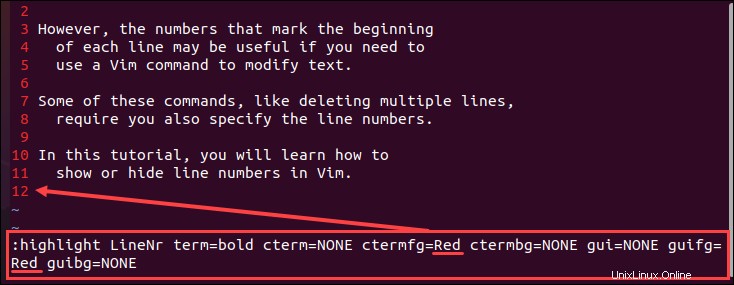Présentation
Vim n'affiche pas les numéros de ligne par défaut. Cependant, les nombres qui marquent le début de chaque ligne peuvent être utiles pour modifier le texte avec la commande Vim. Beaucoup de ces commandes nécessitent que vous spécifiiez des numéros de ligne.
Dans ce didacticiel, découvrez comment afficher ou masquer les numéros de ligne dans Vim/VI sous Linux.
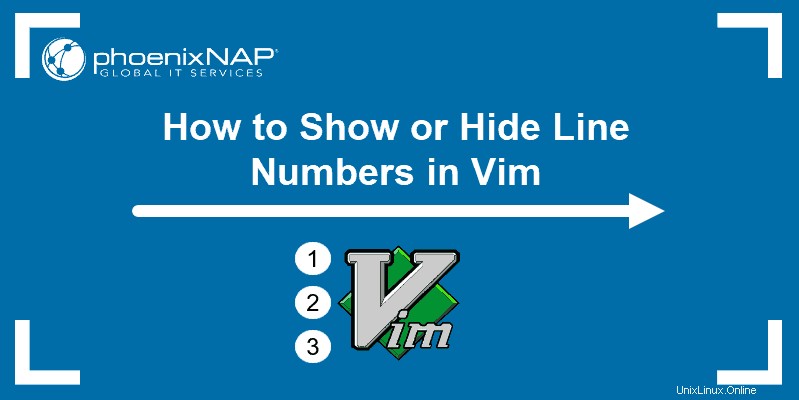
Afficher la numérotation des lignes dans Vim
Il existe trois (3) façons différentes d'afficher les numéros de ligne dans Vim / Vi . Vous pouvez configurer l'éditeur de texte pour qu'il affiche :
- Numéros de ligne absolus : Représente la numérotation chronologique bien connue.
- Numéros de ligne relatifs : Chaque numéro de ligne est défini par sa distance par rapport à la position du curseur.
- Numéros de ligne hybride : Une combinaison des deux options mentionnées ci-dessus.
Afficher les numéros de ligne absolus
1. Tout d'abord, passez en mode commande en appuyant sur Esc .
2. Ensuite, appuyez sur : pour demander une ligne de commande au bas du fichier.
3. Enfin, pour afficher les numéros de ligne, tapez :
set numberVous pouvez également utiliser la commande abrégée :
set nu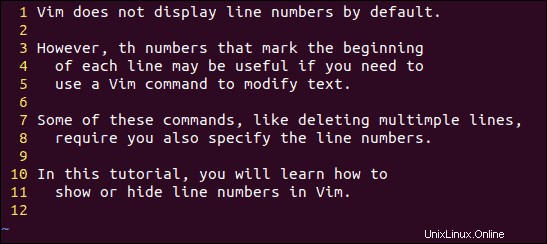
Masquer les numéros de ligne absolus
1. Appuyez sur Esc pour passer en mode commande.
2. Utilisez : pour démarrer la barre de commandes.
3. Masquez les numéros de ligne en saisissant la commande suivante :
set nonumberSi vous préférez, vous pouvez également utiliser sa forme abrégée :
set nu!
Afficher les numéros de ligne relatifs
1. Assurez-vous d'être en mode commande en appuyant sur Esc .
2. Ensuite, appuyez sur : et invitez une ligne de commande.
3. Configurez Vim pour afficher les numéros de ligne relatifs avec la commande :
set relativenumberOu utilisez sa forme abrégée :
set rnu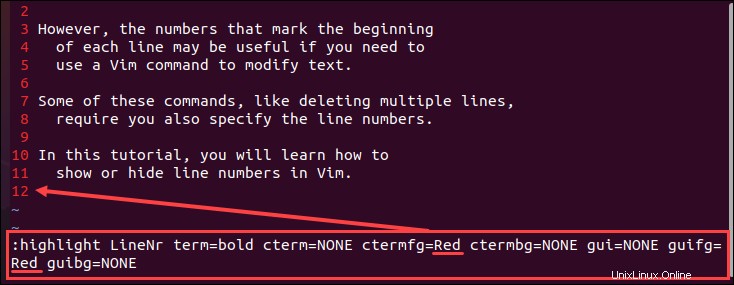
Lorsque vous affichez des nombres relatifs dans Vim, chaque ligne est numérotée en fonction de sa distance par rapport au curseur.
Regardez la position du curseur dans l'image ci-dessus. Cette position est marquée comme 0 . En conséquence, les lignes au-dessus et en dessous du curseur sont étiquetées comme 1 , les suivants 2 et ainsi de suite.
Désactiver les numéros de ligne relatifs
1. Passez en mode normal avec Esc .
2. Appuyez sur : .
3. Vous pouvez maintenant désactiver les numéros de ligne relatifs en saisissant l'une des commandes suivantes :
set nonumber norelativenumberset nonu nornuAfficher les numéros de ligne hybrides
1. Utilisez Esc pour vous assurer que vous êtes en mode commande.
2. Ouvrez la ligne de commande dans Vim en appuyant sur : .
3. Activez la numérotation de ligne hybride en tapant :
set number relativenumber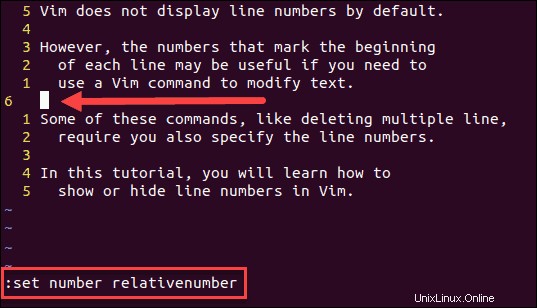
La numérotation de ligne hybride est une combinaison de numérotation absolue et relative. Il utilise la numérotation relative des lignes pour tout sauf la ligne du curseur, qui est marquée par son numéro absolu au lieu de zéro.
Désactiver les numéros de ligne hybrides
1. Passer en mode commande (Esc ).
2. Commencez par saisir : .
3. Ensuite, désactivez la numérotation de ligne hybride avec la commande :
set nonumber norelativenumberAfficher en permanence les numéros de ligne dans Vim
Étant donné que Vim n'inclut pas la numérotation des lignes par défaut, l'activation de la numérotation des lignes ne s'applique qu'au fichier dans lequel vous travaillez. Une fois le fichier fermé, Vim revient au masquage des numéros de ligne.
1. Pour activer les numéros de ligne de façon permanente, ouvrez le fichier de configuration de Vim sous le nom .vimrc .
vim ~/.vimrc2. Ajoutez la ligne suivante au fichier :
set number3. Enregistrez et quittez le fichier en appuyant sur Échap pour passer en mode commande et tapez :
:wqPar défaut, cela active la numérotation absolue des lignes.
Paramètres supplémentaires pour afficher les numéros de ligne dans Vim
Lisez la suite pour découvrir quelques options supplémentaires proposées par Vim pour afficher la numérotation des lignes.
Modifier la largeur de colonne pour la numérotation
Les versions 7 et plus récentes de Vim incluent la possibilité de modifier la largeur de la colonne de gouttière utilisée pour la numérotation.
Pour modifier la largeur des colonnes, passez en mode commande avec Esc et tapez :
:set numberwidth=[number]Pour définir la largeur de la colonne de gouttière de manière permanente, utilisez la même syntaxe et ajoutez la ligne au .vimrc fichier.
Par exemple, pour étendre la largeur afin d'avoir la valeur 10, vous utiliserez :
:set numberwidth=10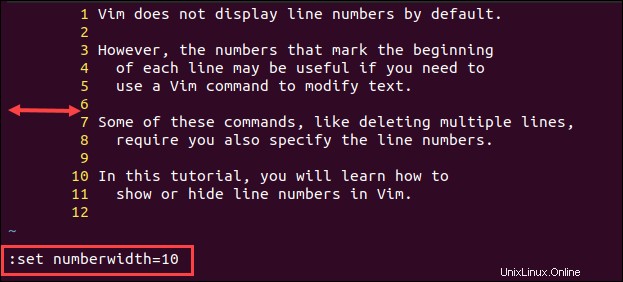
Modifier l'habillage du texte pour la colonne numérique
Pour configurer l'habillage du texte pour la colonne numérique, appuyez sur Échap et lancez :
:set cpoptions+=nVous pouvez également ajouter les options au ~/.vimrc fichier :
set cpoptions+=nChanger la couleur du numéro de ligne
Pour changer la couleur des chiffres affichant la numérotation des lignes, appuyez sur Échap et lancez :
highlight LineNr term=bold cterm=NONE ctermfg=[color] ctermbg=NONE gui=NONE guifg=[color] guibg=NONEPar exemple, pour changer la numérotation des lignes en rouge, vous devez taper :
highlight LineNr term=bold cterm=NONE ctermfg=Red ctermbg=NONE gui=NONE guifg=Red guibg=NONE